reklama
Přemýšlejte o tom, kolik hodin denně trávíte na webu. Vzhledem k tomu, že pracuji z domova a provádím spoustu webového výzkumu a mnoho mých volnočasových aktivit zahrnuje online, mohu snadno během 6–8 hodin procházet web v kterýkoli daný pracovní den. Pro vás mohou být 2–3 hodiny normou.
Přesto se to časem zvyšuje až na mnoho hodin. Nyní přemýšlejte o tom, jak jste „efektivní“, pokud jde o prohlížení webu: 10 sekund na kopírování textu Evernote, 30 sekund k otevření Dictionary.com a dotaz definice, pár minut najít online kupón kódy atd. To vše sčítá také.
Byli byste překvapeni, kolik hodin ročně ztrácíte v důsledku neefektivního prohlížení webu, a proto potřebujete tato časově úsporná rozšíření Chrome. Pomohou vám získat zpět tyto ztracené hodiny po jednom kliknutí.
1. Skrýt všechny karty jediným kliknutím
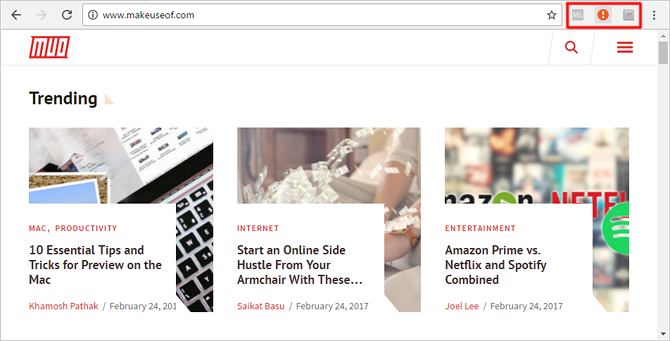
Představte si, že se v práci uvolňujete a za poslední půlhodinu jste otevřeli desítky nových karet, ale pak se objeví váš šéf a vy ho nemůžete nechat vidět. Místo toho, abyste je všechny zavřeli spamováním klávesové zkratky Ctrl + W, stačí kliknout na ikonu
Panika tlačítko (nebo stiskněte klávesu F4) a všechny karty budou uzavřeny a uloženy jako záložky.A to je skvělá věc: Když panika skončí, můžete obnovit všechny uzavřené karty zpět na původní úroveň. Je to tak pohodlné a jsem si jist, že můžete myslet na mnoho dalších situací, kdy by se takové rozšíření mohlo hodit.
Stažení — Panika tlačítko (Volný, uvolnit)
2. Automaticky najít a použít kuponové kódy
Až budete příště nakupovat online, ať už jde o oblečení, kancelářské vybavení, herní potřeby nebo dokonce jen pizzu, existuje velká šance, že Miláček vám ušetří spoustu peněz na vaší konečné objednávce. V průběhu roku by vám to mohlo ušetřit stovky nebo dokonce tisíce dolarů.
Je to velmi jednoduché: Když se chystáte provést rezervaci, klikněte na ikonu Honey a služba automaticky prohledá web u všech platných kupónových kódů je vyzkoušejte, abyste zjistili, který z nich vede k největším úsporám, a poté automaticky aplikujte to. Cesta rychleji, než dělat to ručně!
Stažení — Miláček (Volný, uvolnit)
3. Zobrazení údajů o historických cenách při nakupování
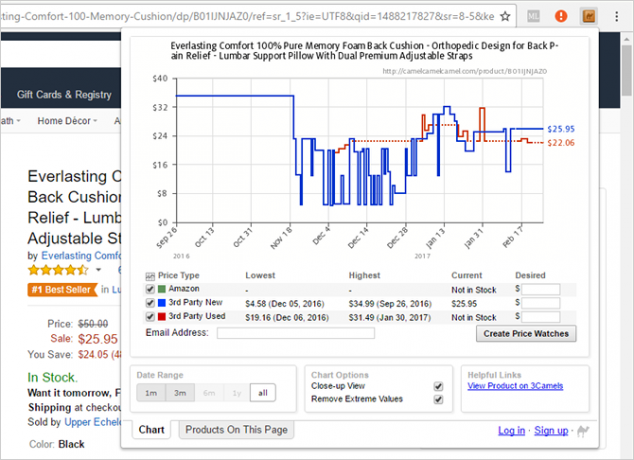
Jednou z nevýhod nakupování na Amazonu je to, že cena nálepky může být zavádějící. To obvykle ukazuje a Byl cena nad Proud cena, takže to vypadá, jako byste se dohodli, ale je tomu tak zřídka. Byl cena je pouze doporučená maloobchodní cena, když byla poprvé vydána. Tato cena by mohla být vážně zastaralá.
Tak jak můžeš zkontrolujte, zda cena Amazonu je ve skutečnosti obchod? Na webové stránce CamelCamelCamel zobrazíte historii cen položky. Pokud je podprůměrný, pak ano, jedná se o obchod. Ale můžete ušetřit ještě více času pomocí Camelizer, rozšíření, které zobrazuje tuto historii cen jediným kliknutím.
Stažení — Camelizer (Volný, uvolnit)
4. Zkontrolujte důvěryhodnost online recenzí
Falešné online recenze jsou metlou webu, a proto se rozhodně musíte naučit jak na místě falešné recenze. Fakulty se však zlepšují, zejména proto, že výrobci a další velké značky začali s vlastními iniciativami manipulovat online recenzemi Výrobci zpracovávají 4 způsoby online recenzíVýrobci a společnosti skutečně manipulují s recenzemi různými způsoby přímo zde na internetu. Je to všechno o dobrém tisku, samozřejmě. Některé způsoby jsou však skicnější než jiné, jak brzy budete moci ... Přečtěte si více .
Dobrou zprávou je, že jsou někteří, kteří se snaží bojovat, například RecenzeMeta. Tento web stahuje všechny recenze produktu, každý analyzuje na markery, které by mohly naznačovat fakness, a pak pro výpočet upraveného hodnocení použije pouze skutečné recenze. S tímto rozšířením stačí jediné kliknutí, abyste viděli „skutečné“ hodnocení položky.
Stažení — RecenzeMeta (Volný, uvolnit)
5. Uložte články ke čtení offline
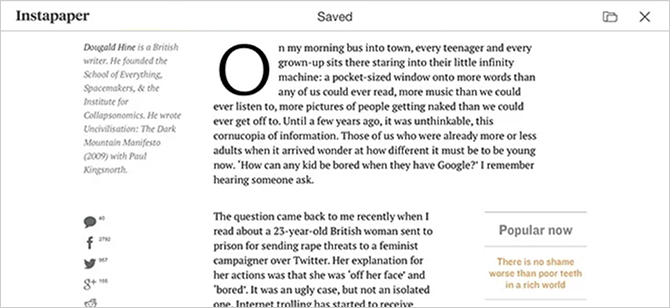
Pokud každý den nemáte významný přístup k internetu, můžete svůj online čas maximalizovat ukládání článků ke čtení později během těchto offline hodin (například když dojíždíte do vlaku nebo čekáte na jmenování).
Instapaper je pro to vynikající, zejména proto, že má mnoho funkce pro výkonné uživatele. Ale jedna vlastnost, kterou se mi opravdu líbí, je schopnost posílejte články do svého Kindle. Technologie e-Ink, kterou používá Kindles, přináší úžasný zážitek ze čtení, tak proč s ní nečíst články? Vaše oči vám poděkují. (Pokud ještě žádný nemáte, podívejte se náš průvodce po nákupu správného Kindle.)
Stažení — Instapaper (Volný, uvolnit)
6. Uložte webová média do Evernote
S tím se nemůžete pokazit buď Evernote nebo OneNote Evernote vs. OneNote: Která aplikace pro psaní poznámek je pro vás ta pravá?Evernote a OneNote jsou úžasné aplikace pro psaní poznámek. Je těžké si mezi nimi vybrat. Abychom vám pomohli s výběrem, porovnali jsme vše od rozhraní po organizaci organizace. Co pro vás nejlépe funguje? Přečtěte si více , ale Evernote má jednu významnou výhodu: Evernote Web Clipper, což umožňuje „klip“ („uložit“) cokoli na webu přímo do jednoho z vašich poznámkových bloků Evernote kliknutím na jedno tlačítko.
To se nemusí jevit jako obrovský spořič času, ale je to jedna z věcí, které musíte sami vyzkoušet, abyste získali představu o tom, jak pohodlné to je. Nemusíte mít Evernote otevřený. Nemusíte žonglovat s několika kartami nebo okny. Stačí procházet, kliknout a pokračovat v prohlížení. Vynikající pro případ, kdy potřebujete prozkoumat téma a chcete velmi rychle zkompilovat spoustu dat.
Stažení — Evernote Web Clipper (Volný, uvolnit)
7. Chcete-li zobrazit náhled nebo zvětšit, přejeďte myší přes obrázky
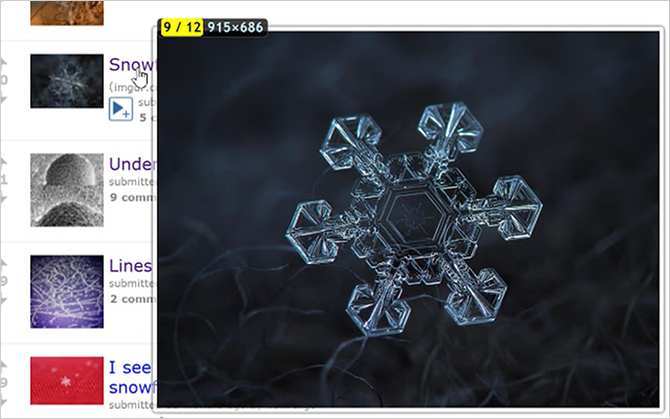
Vím, že se vám to předtím stalo: buď procházíte stránku a narazíte na malý obrázek musíte kliknout pro zvětšení, nebo narazíte na textový odkaz na obrázek, který musíte kliknout pro zobrazení. Nejenže jsou to nepříjemné, ale mohou ztrácet drahocenný čas.
Proto Imagus je takové milované rozšíření. S ním se můžete jednoduše vznášet nad obrázkem nebo odkazem a okamžitě zobrazit výsledek v plné velikosti. Není třeba otevírat novou kartu a čekat na načtení obrázku. Podporuje tisíce webů na webu a můžete jej trochu přizpůsobit s ohledem na velikost náhledu, zpoždění vznášení, neprůhlednost atd.
Stažení — Imagus (Volný, uvolnit)
8. Myš přes slova pro definice
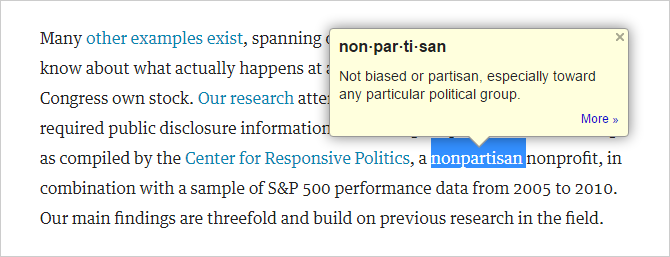
Ať už se učíte angličtinu jako nový jazyk, pročesáváte spoustu sofistikovaných akademických článků, nebo se prostě snažíte rozšířit svůj osobní slovník, Google slovník je vynikající rozšíření k instalaci. Díky tomu nejsou definice nikdy více než pouhé kliknutí.
I když jste jen obyčejný Joe Schmoe, který chce zůstat informován o tématech, jako jsou světové záležitosti, technické zprávy nebo oblast financí, můžete pravidelně narazit na články v Štěstí nebo Čas nebo Recenze Harvardova zákona které táhnou vaši banku slov. Je příjemné mít toto rozšíření připravené.
Stažení — Google slovník (Volný, uvolnit)
9. Zvýrazněte přeložit text
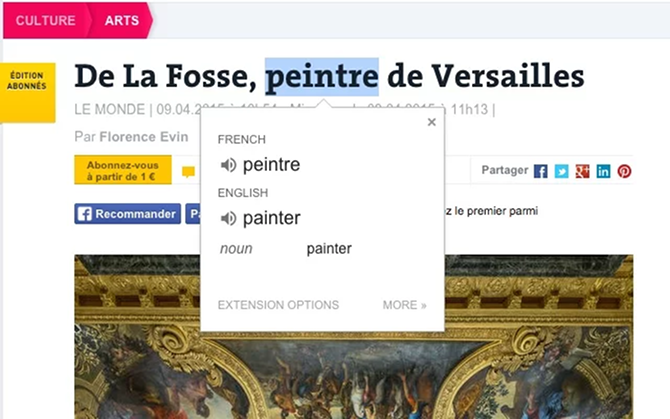
Internet udělal pro globalizaci více než jakýkoli jiný pokrok v historii technologie, a proto Google Překladač rozšíření je tak vhodné. Nyní si můžete přečíst jakýkoli článek nebo segment textu, i když není psán v jazyce, který osobně znáte.
Stačí zvýraznit slovo nebo odstavec a přípona jej může přeložit do vyskakovacího okna, není třeba otevírat novou kartu ani procházet jinou stránku. Nebo pokud chcete přeložit celou stránku, stačí kliknout na ikonu Přeložit. Celý web je nyní na dosah ruky.
Stažení — Google Překladač (Volný, uvolnit)
10. Už nikdy nezapomeňte na svá hesla
Rozhodně musíte začít pomocí správce hesel, pokud ještě nejste Nyní musíte začít používat Správce heselNyní by všichni měli používat správce hesel. Ve skutečnosti nebude použití správce hesel vystaveno většímu riziku hacknutí! Přečtěte si více . Dlouhý příběh, správce hesel umožňuje vytvářet stovky šíleně složitých hesel - jedinečných pro každý účet, který máte na webu - aniž byste si museli pamatovat žádné z nich. Tím se maximalizuje vaše zabezpečení a vaše pohodlí. Co nemilovat?
To také šetří čas. Kdykoli se potřebujete něco přihlásit, správce hesel to za vás vyřeší. LastPass je nejoblíbenější možností (k dispozici nejen pro Chrome, ale i pro Windows, Mac, Linux, Android, iOS, Firefox, Opera a další), ale existují alternativní správce hesel 5 nejlepších alternativ LastPass pro správu heselMnoho lidí považuje LastPass za krále správce hesel; je nabitý funkcemi a pyšní se více uživateli než kterýkoli z jeho konkurentů - ale zdaleka není jedinou možností! Přečtěte si více pokud z jakéhokoli důvodu nechcete použít LastPass.
Stažení — LastPass (Volný, uvolnit)
11. Zkontrolujte gramatiku při psaní
Většina prohlížečů má vestavěnou kontrolu pravopisu, ale vestavěná kontrola gramatiky je vzácná. A není to jako gramatika, která je užitečná pouze pro ty, kteří neovládají anglický jazyk - i ten nejvýraznější spisovatel dělá chyby. Gramatické dámy jsou skvělé pro zachycení těchto chyb.
Gramaticky pro Chrome automaticky kontroluje vaši gramatiku při psaní, bez ohledu na to, zda jste na Facebooku, Reddit, Gmailu, LinkedIn, Tumblr atd. Může také detekovat neurčitá nebo matoucí slova a nabízí jasnější alternativy. Díky tomu se vaše kvalita psaní přes noc zlepší.
Stažení — Gramaticky (Volný, uvolnit)
12. Vložte Emojis Anywhere
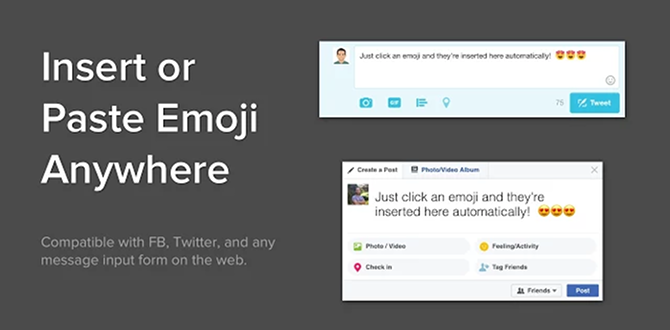
Máš koupil do šílenství emodži Co to znamená Emoji? Emoji Face Význam vysvětlilZmateni emodži v té textové zprávě, kterou jsi právě dostal? Zde jsou běžně přijímané významy populárních emodži. Přečtěte si více dosud? Tyto super-smajlíky lze najít na celém webu, zejména na sociálních médiích, a v současné době hrají důležitou roli v moderních webových přednáškách. Pokud emodži nepoužíváte v roce 2017, nemůžete být „in“.
Jde o to, že emodži jsou mnohem snazší psát na mobilních zařízeních než na počítačích. Dobrou zprávou je, že Klávesnice Emoji může tuto mezeru překlenout, alespoň v prohlížeči Chrome. Podporuje vyhledávání, kopírování a vkládání emodži a automatické vkládání.
Stažení — Klávesnice Emoji (Volný, uvolnit)
13. Optimalizujte své zkušenosti s Reddit
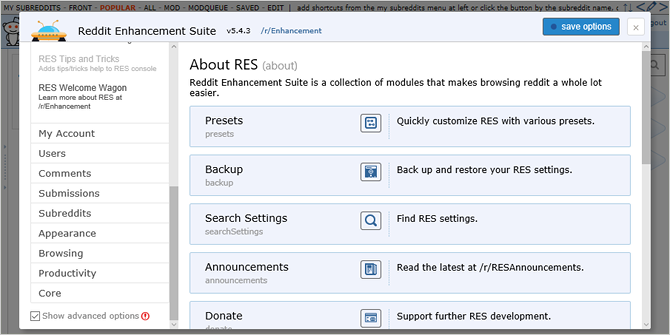
Jedna z hlavních stížností proti Reddit - a existují mnoho platné stížnosti - je zastaralé a primitivní rozhraní. Navigovat je bolest a může to trvat na chvíli se s tím spokojíte 9 úhledných hacků Reddit, které byste měli vyzkoušet právě teďDokážete svůj zážitek z Reddit ještě vylepšit? Samozřejmě můžete - stačí sledovat těchto devět úhledných hacků! Přečtěte si více . A co je horší, je to, že většina funkcí kvality života je brána za Reddit Gold (což je v podstatě členství, které stojí 4 $ měsíčně).
Ale to všechno se mění Sada pro vylepšení Reddit, rozšíření, které poskytuje stovky vylepšení rozhraní Reddit, z nichž mnohá šetří čas. Zdůraznili jsme některé z nejlepší důvody, proč začít používat sadu Reddit Enhancement Suite 10 důvodů, proč potřebujete sadu Reddit Enhancement SuiteSada Reddit Enhancement Suite je k dispozici v prohlížečích Chrome, Firefox, Opera a Safari. Myslíš, že můžeš žít bez toho? Zde jsou některé z nejvíce měnících se funkcí, které vás přesvědčí, abyste jej nainstalovali pronto. Přečtěte si více tak se podívejte, jestli vás to zajímá.
Stažení — Sada pro vylepšení Reddit (Volný, uvolnit)
Jak šetříte čas v prohlížeči Chrome?
Zatímco výše uvedená rozšíření oholí spoustu zbytečného času, doporučujeme také použít některá z nich tato rozšíření zvyšující produktivitu 25 rozšíření Chrome pro zvýšení produktivityTolik jsme slyšeli o produktivitě. Jak se stáváme produktivnějšími? Co nám může pomoci být extra produktivní? Které nástroje z nás dělají nejproduktivnější? Přečtěte si více , tato rozšíření pro práci offline 13 nejlepších rozšíření a aplikací Chrome pro práci offlineŽádný internet na cestách? Nedělejte si starosti, stále můžete mít na Chromebooku nebo jiném notebooku produktivní den, pokud provedete malou přípravu. Zde je návod. Přečtěte si více , a samozřejmě, naše absolutně oblíbená rozšíření pro Chrome Nejlepší rozšíření pro ChromeSeznam pouze těch nejlepších rozšíření pro Google Chrome, včetně návrhů od našich čtenářů. Přečtěte si více . Neinstalujte Všechno z nich - i jen hrstka může udělat obrovský rozdíl.
Doporučujeme také vyhnout se těmto rozšířením Chrome 10 rozšíření Chrome, které byste nyní měli odinstalovatJe obtížné sledovat, která rozšíření byla chycena zneužívajícím jejich oprávnění, ale měli byste rozhodně tyto 10 co nejdříve odinstalovat. Přečtěte si více , například Hover Zoom (použijte místo toho rozšíření Imagus, které jsme v tomto příspěvku pokryli).
Pokud znáte další časově úsporná rozšíření, sdělte nám je prosím v komentářích níže! Jakékoli tipy, které pro nás máte, rádi bychom je slyšeli.
Joel Lee má B.S. v oblasti informatiky a více než šest let praxe v psaní. Je šéfredaktorem MakeUseOf.


